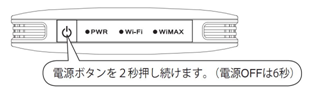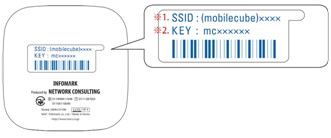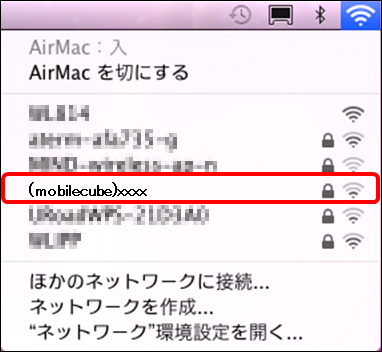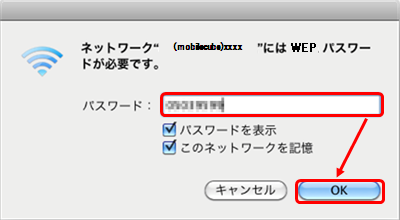Q. 【Mobile Cube】無線LAN初期設定(MacOS X)
A.
MacOS Xの初期設定につきまして手順を説明いたします。
【手順1】電源を入れてください。
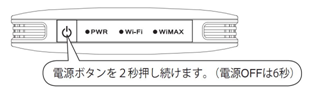

電源ボタンを約2秒押して電源を入れます。

起動が始まると、「PWR」及び「WiMAX」ランプが赤点灯します。
【手順2】KEY(Wi-Fiパスワード)をメモしてください(【手順3】にて利用します)。
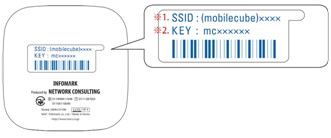
【手順3】パソコンの無線LAN設定を行ないます。
(1) メニューバーの以下アイコンを左クリックしてください。

(2) ワイヤレス ネットワークの選択画面が表示されるので、「(mobilecube)xxxx」
(xxxxは端末により異なります)をクリックしてください。
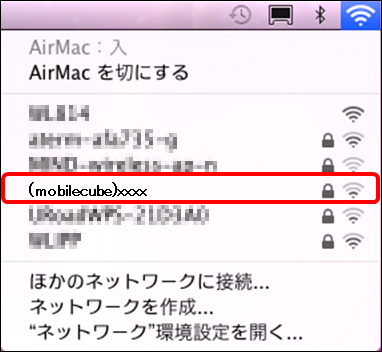
(3) ネットワークキーの入力画面が表示されます。「mcから始まる8桁のKEY」を入力してください。
(例:「KEY: mc123456」→「mc123456」と入力)
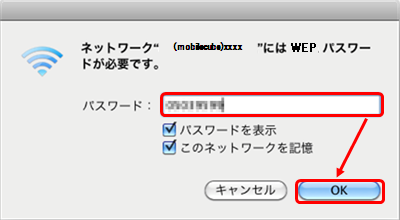
(4) 以下のように表示されれば接続設定は完了です。

【アンケート】hi-ho Q&Aページについて
このQ&Aページの内容について、アンケートにご協力ください。
アンケートに回答する
[×]アンケートを閉じる
アンケートへのご協力ありがとうございました。
- 今後のhi-ho Q&Aページの改善にのみ利用させていただきます。
- 回答内容にお問い合わせが含まれていた場合でも、お客様に返信することはございません。
お問い合わせをご希望の場合はこちらより、別途お問い合わせください。